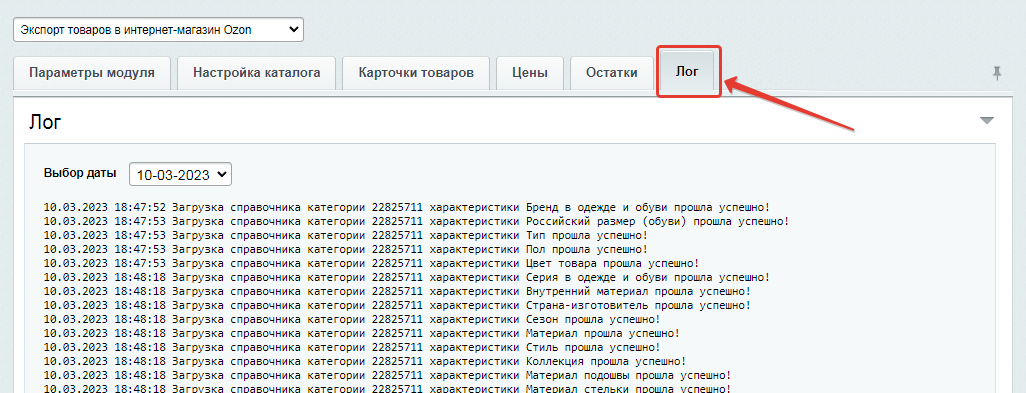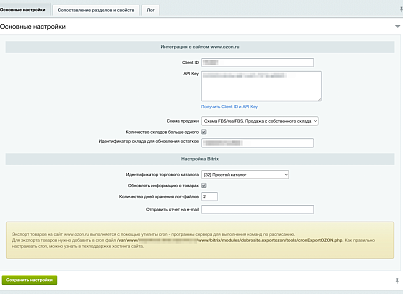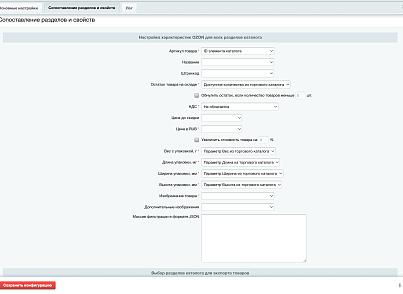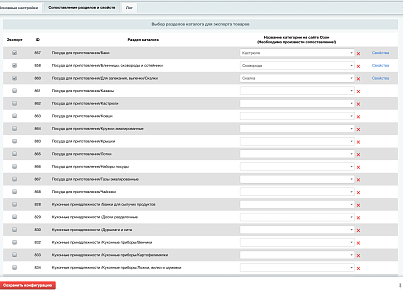Экспорт товаров в интернет-магазин OZON (Озон)
Технические данные
- Опубликовано:
- 27.03.2023
- Обновлено:
- 11.12.2025
- Версия:
- 5.4.2
- Установлено:
- 100 - 499 раз
- Подходящие редакции:
- «Старт», «Стандарт», «Малый бизнес», «Бизнес»
- Адаптивность:
- Нет
- Поддержка Композита:
- Нет
- Совместимо с Сайты24
- Нет
Пользовательское соглашение
Описание
Модуль позволяет создавать карточки товаров на сайте Озон (OZON) и поддерживать актуальную информацию о товаре, его доступном количестве и цене в автоматическом режиме. Поддерживает работу с несколькими каталогами/инфоблоками сайта и несколькими профилями личного кабинета Озон.
Если редакция 1С-Битрикс не позволяет установить модуль "Интернет-магазин", то достаточно заполнить обычный инфоблок товарами и предусмотреть свойства, которые будут содержать цену и остаток товара на складе (при необходимости).
Возможности модуля:Создание новых карточек товара на сайте Озон. Поддерживаются торговые предложения.
Обновление информации о товаре на сайте Озон. Если установлен флаг "Обновлять информацию о товарах", то при изменении контекстной информации о товаре на сайте, эти изменения будут перенесены в карточку товара на сайте Озон.
Выбор значений для обязательных характеристик вес, высота, ширина и глубина упаковки из соответствующих свойств торгового каталога.
Загрузка цен на сайт Озон. В качестве источника данных можно указать тип цены у торгового каталога, одно из свойств инфоблока / каталога, либо свойство инфоблока, содержащего торговые предложения.
Предусмотрена возможность установить наценку товара от исходной цены в % или рублях.
Управление остатками товаров на сайте Озон. Необходимое значение может быть выбрано как из свойства товара/торгового предложения/элемента инфоблока, так и из определенного склада интернет-магазина. Есть возможность установить минимальное значение остаточного количества. Если количество товара меньше минимального, то на сайт Озон будет передано нулевое значение. Актуально для схемы продажи FBS/realFBS.
Гибкая настройка выбора товаров и/или торговых предложений, которые необходимо экспортировать на сайт OZON. Фильтрация товаров осуществляется с помощью массива в формате JSON. Примеры наиболее часто используемых фильтров приведены на странице описания программного продукта. Если необходим более сложный или нестандартный фильтр, напишите нам на почту, и мы поможем его составить!
Отправка краткого отчета о каждой процедуре экспорта информации на указанный адрес электронной почты.
Экспорт товаров и обновление остатков/цен выполняется с помощью утилиты cron, которая позволяет гибко настраивать время и частоту запуска процедуры экспорта.
Для интеграции модуля с сайтом Озон требуется ввести «Client ID» и сгенерировать «API key» с типом «Администратор» в личном кабинете OZON Seller.
Ответы на часто встречаемые вопросы можно посмотреть на странице описания продукта, вкладка "Частые вопросы".
Требования для работы модуля:
- PHP версия 7.3.0 или новее
- Библиотека cURL
| 5.4.2 (11.12.2025) |
|
| 5.4.1 (03.10.2025) |
|
| 5.4.0 (27.08.2025) |
|
| 5.3.0 (19.07.2025) |
|
| 5.2.0 (24.06.2025) |
|
| 5.1.2 (27.02.2025) |
|
| 5.1.1 (27.01.2025) |
|
| 5.1.0 (17.01.2025) |
|
| 5.0.0 (12.12.2024) |
|
| 4.2.0 (29.10.2024) |
|
| 4.1.3 (18.10.2024) |
|
| 4.1.2 (16.10.2024) |
|
| 4.1.1 (27.09.2024) |
|
| 4.1.0 (04.09.2024) |
|
| 4.0.1 (26.07.2024) |
|
| 4.0.0 (26.06.2024) |
|
| 3.2.1 (21.06.2024) |
|
| 3.2.0 (14.06.2024) |
|
| 3.1.0 (14.03.2024) |
|
| 3.0.1 (09.01.2024) |
|
| 3.0.0 (18.12.2023) |
|
| 2.2.0 (08.12.2023) |
|
| 2.1.1 (17.11.2023) |
|
| 2.1.0 (15.09.2023) |
|
| 2.0.0 (21.08.2023) |
|
| 1.3.0 (18.07.2023) |
|
| 1.2.1 (23.06.2023) |
|
| 1.2.0 (08.06.2023) |
|
| 1.1.0 (24.05.2023) |
|
| 1.0.2 (10.04.2023) |
|
Базовая настройка модуля
После установки модуля штатными средствами 1С-Битрикс, нужно настроить его интеграцию с сайтом Озон. Для этого потребуется «Client ID» и ключ для доступа к API с набором определенных прав.
Параметр «Client ID» указан в настройках личного кабинета OZON Seller в разделе Seller API -> API ключи.


Генерация ключа для доступа к API производится на этой же странице при клике на кнопку «Сгенерировать ключ».

Во всплывающем окне необходимо заполнить произвольное название, указать тип токена и нажать на кнопку «Сгенерировать». Для работы модуля необходимы следующие роли:
- Barcode – дает доступ к методам API для работы со штрихкодами товаров на сайте Озон: автоматическая генерация значений штрихкода или присвоение установленных значений.
- Description Category – позволяет работать с деревом категорий и типов товаров, использующимся для настройки модуля, создания и редактирования карточек товаров на сайте Озон.
- Product – предоставляет доступ к методам API для работы со списком товаров на сайте Озон. Без этой роли ни создание/редактирование карточек товаров на сайте Озон, ни обновление остатков и/или цен работать не будет.
- Warehouse – позволяет получить информация о складах продавца на сайте Озон. Данные сведения необходимы при обновлении остатков на сайте Озон для схемы продажи FBS/realFBS.
Поскольку модуль развивается и со временем в нем появляется новый функционал, то могут потребоваться и новые роли ключа API. Чтобы не отслеживать изменения в документации модуля, при генерации ключа можно отметить только одну роль - «Admin», она позволяет использовать все методы API без ограничений.

Полученные данные для интеграции с сайтом Озон необходимо внести в соответствующие поля на странице настройки модуля.
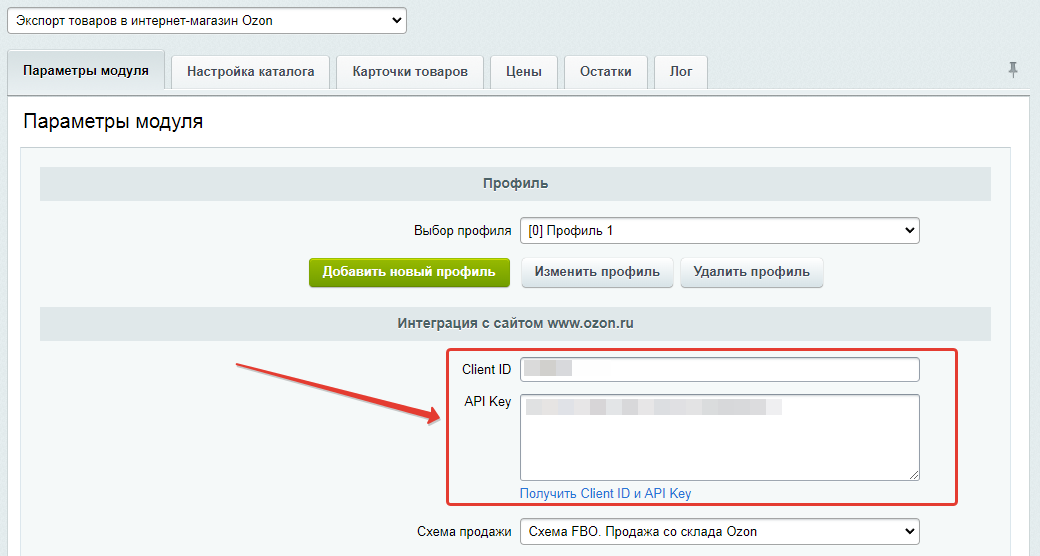
Затем необходимо выбрать схему продаж из выпадающего списка:
- FBO (продажа со склада Озон), или
- FBS/realFBS (продажа с собственного склада).
Для схемы продажи FBO обновлять остатки не нужно, за актуальность данных отвечают сотрудники интернет-магазина Озон.
Также на вкладке «Параметры модуля» можно настроить количество дней для хранения лог-файлов, адрес электронной почты, на который будет отправлен отчет о результатах процедуры экспорта, и кодировку сайта.

На вкладке «Настройка каталога» необходимо выбрать параметры каталога для экспорта товаров на сайт Озон. Для любого сценария работы модуля необходимо настроить следующие параметры:
- Идентификатор каталога или инфоблока, который содержит товары.
- Артикул товара / торгового предложения – идентификатор товара в системе Озон. Обязательное поле для работы модуля. Значение артикула у каждого товара должно быть уникальным в пределах продавца на сайте Озон. По значению данного параметра производиться сопоставление товаров/ТП из каталога Вашего сайта и товаров на сайте Озон. Если каталог поддерживает торговые предложения, то поля будет два: в одном нужно указать свойство для простого товара, в другом - для торгового предложения. Подробнее об артикулах можно почитать здесь.
- Основной раздел товара. Если товар принадлежит нескольким разделам каталога, то настройки атрибутов Озон будут сформированы на основе того раздела каталога, идентификатор которого указан в данном параметре! Начиная с версии модуля 5.4.0, поддерживаются настройки сопоставления для родительского раздела или не основного, смежного раздела, которому принадлежит элемент инфоблока.
Процедура экспорта включает в себя несколько последовательных этапов обмена информации с сайтом Озон:
- Создание карточек для новых товаров (включает создание карточки товара с нуля на сайте Озон);
- Обновление информации о товаре (включает в себя обновление всех характеристик и атрибутов в карточке товара на сайте Озон, цена и остаток товара – атрибутами не являются!).
Важно! При обновлении информации о товаре будут перезаписаны все изменения, внесенные в карточку товара через личный кабинет OZON Seller вручную.
- Загрузка информации о ценах;
- Загрузка информации об остатках.
На вкладке «Настройка каталога» необходимо отметить галочками, те операции, которые будут выполняться во время процедуры экспорта.

Ограничить список товаров/ТП для экспорта на сайт Озон можно с помощью массива фильтрации в формате JSON и/или с помощью таблицы сопоставления разделов каталога и категорий Озон.
Массив фильтрации в формате JSON
Для построения массива фильтрации в формате JSON в состав модуля входит визуальный конструктор, вызов которого происходит по клику на кнопку «Изменить фильтр».

В конструкторе фильтр формируется из одного или нескольких блоков логики, каждый из которых содержит одно или несколько условий. В системе 1С-Битрикс можно использовать два вида логики: И и ИЛИ.
Логика И позволяет выбрать только те товары, которые удовлетворяют сразу всем условиям блока. Цвет блока – зеленый. Блок И в фильтре может быть только один и должен содержать хотя бы одно условие.
Логика ИЛИ позволяет выбрать товары, которые соответствуют хотя бы одному из условий, например, товары одного из указанных брендов, или товары только определенных разделов каталога. Цвет блока – синий. В фильтре может быть несколько блоков ИЛИ, каждый из которых должен содержать хотя бы два условия.
Между собой все блоки фильтра объединяются логикой И.

Каждое условие блока должно содержать свойство каталога, по которому будет производиться фильтрация товаров, оператор (больше, меньше, равно и т.д.) и значение свойства. В зависимости от параметров каталога список доступных свойств будет отличаться.
Для простого инфоблока доступны все его свойства.
Для торгового каталога, не содержащего ТП, список свойств включает все свойства инфоблока, являющегося каталогом, список типов цен, список доступных складов и свойства торгового каталога (доступность, общее количество, вес и габариты упаковки).
Для торгового каталога с поддержкой ТП список свойств формируется из свойств инфоблока, содержащего ТП, типов цен, доступных складов и свойств торгового каталога (доступность, общее количество, вес и габариты упаковки).

Каждое условие может содержать только одно значение свойства.
Если структура фильтра должна быть сложнее, чем позволяет сформировать конструктор, то параметр «Массив фильтрации в формате JSON» может быть заполнен вручную. Для этого нужно составить массив фильтра $arFilter и сконвертировать его в JSON-формат. Подробнее о массиве $arFilter можно узнать в документации 1С-Битрикс.
Примеры наиболее часто-встречаемых фильтров можно посмотреть на сайте разработчика.
Также на формирование выборки товаров для экспорта влияют настройки таблицы сопоставления разделов каталога и категорий Озон.
Таблица сопоставления разделов каталога и категорий Озон
Таблица сопоставления разделов каталога и категорий Озон позволяет ограничить выборку товаров/ТП по разделам каталога, а также сопоставить каждому выбранному разделу каталога категорию Озон и каждому атрибуту Озон – свойство каталога. Для создания/обновления карточек товаров на сайте Озон заполнение данной таблицы обязательно!
Для добавления раздела каталога нужно кликнуть на кнопку «Добавить раздел» и выбрать из выпадающего списка нужный. Для удобства можно использовать поиск.
Важно! Необходимо выбирать тот раздел, в котором товары находятся непосредственно, система подразделов модулем не учитывается!
Начиная с версии 5.4.0 модуль поддерживает настройки сопоставления для родительского раздела. То есть выполненные настройки будут применяться ко всем товарам, находящимся как в указанном разделе, так и во всех его подразделах, за исключением тех, которые имеют свои настройки сопоставления.
Если товар принадлежит нескольким разделам одновременно, то в системе 1С-Битрикс один из них будет считаться основным. Какой именно - зависит от настроек 1С-Битркс. В этом случае поиск настроек сопоставления будет выполняться в следующей очередности:
1. Основной раздел
2. Родители основного раздела
3. Один из разделов элемента, которому он принадлежит, но который не является основным. Выбор раздела выполняется в произвольном порядке.
4. Родители выбранного не основного раздела.
5. Другой раздел элемента, которому он принадлежит, но который не является основным.
6. Родители выбранного раздела.
7. И.т.д. пока не будут проверены все разделы, в которые входит элемент инфоблока, и их родители.
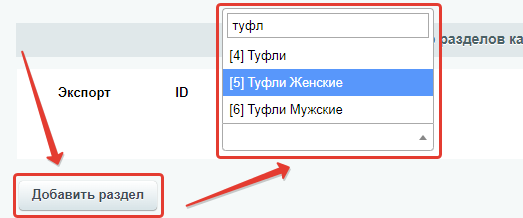
Согласно требованиям сервиса Озон каждая карточка товара должна находиться в определенной категории, и у каждой категории есть свой набор атрибутов, некоторые из них обязательны для заполнения.
Чтобы сопоставить разделу каталога категорию Озон, нужно в поле "Название категории на сайте Озон" начать вводить название категории/типа товара. В выпадающем списке будут отображаться категории/типы, доступные на сайте Озон и содержащие введенные символы.

Если раздел каталога был добавлен по ошибке и его необходимо удалить, то нужно снять флаг «Экспорт» в соответствующей строке таблицы, очистить поле «Название категории на сайте Озон» и сохранить изменения.

При клике на ссылку «Свойства» откроется панель для сопоставления атрибутов выбранной категории/типа на сайте Озон и свойств каталога. Обратите внимание на атрибуты со звездочкой - они обязательны для заполнения!
Для любого атрибута Озон можно сопоставить свойство каталога, выбрав его из выпадающего списка, и/или задать фиксированное значение, которое будут иметь все товары раздела.

Необходимо внимательно отнестись к атрибутам с пометкой «Значение из справочника». Список значений таких атрибутов строго ограничен сервисом Озон. Если значение атрибута не совпадает со справочным, то оно считается пустым. Указать фиксированное значение у таких атрибутов можно только из соответствующего справочника, выбрав его из выпадающего списка.

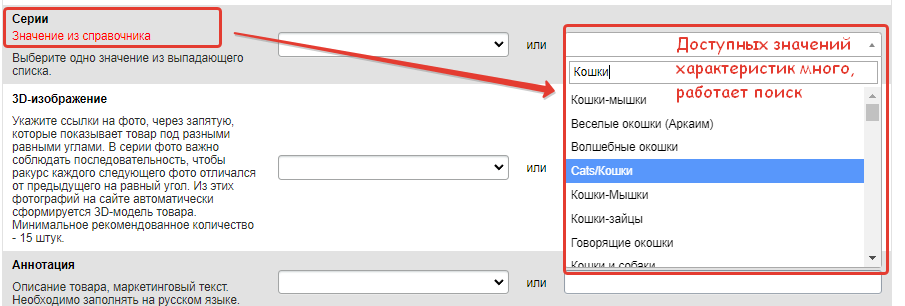
Просим обратить внимание на свойства системы 1С-Битрикс типа справочник: значение для экспорта товаров выбирается из поля highload-блока с кодом UF_NAME. Если данное поле отсутствует, то значение выбирается из поля по умолчанию - UF_XML_ID.
Чтобы быстро настроить сопоставление свойств каталога и атрибутов Озон у всех разделов, используйте кнопки «Скопировать настройки» и «Вставить настройки». Для этого заполните один из разделов «эталонными» значениями и нажмите на кнопку «Скопировать настройки». Затем перейдите в секцию настройки свойств и атрибутов другого раздела и нажмите кнопку «Вставить настройки». Таблица сопоставления для текущего раздела будет заполнена «эталонными» значениями для тех атрибутов, названия которых полностью совпадают с «эталонными» характеристиками. Просмотрите таблицу, заполните те параметры, которые необходимы, но которых не было в «эталонном» разделе и перейдите к следующему.

Если хотя бы у одного из добавленных разделов каталога установлен флаг «Экспорт», то выборка товаров будет выполняться только из выбранных разделов согласно условиям фильтрации в формате JSON. Если же у всех разделов каталога флаг «Экспорт» снят, то выборка товаров будет выполняться из всего каталога согласно условиям фильтрации в формате JSON.

Создание/редактирование карточки товара на сайте Озон
Вкладка «Карточки товаров» на странице настройки модуля содержит набор параметров для формирования карточек товаров любых категорий/типов Озон. Параметры, отмеченные звездочками, обязательны для заполнения!

Название товара отображается в карточке товара на сайте Озон. Значение данного параметра должно содержать тип, бренд, модель и важные для категории товара характеристики. Подробнее о формировании значения данного поля можно почитать здесь.
Штрихкод товара обязателен только для схемы продажи FBO (со склада Озон). Можно использовать свои штрихкоды, если они соответствуют требованиям сервиса Озон, либо сгенерировать их автоматически. Подробнее о штрихкодах здесь.
НДС – ставка налога на добавочную стоимость. Можно выбрать как фиксированное значение (не облагается, 10% или 20%), так и значение одного из свойств товаров/торговых предложений.
Вес и габариты упаковки товара (длина, ширина, высота) не могут быть пустыми, нулевыми, буквенными значениями или десятичными дробями. Кроме этого, есть максимальные и минимальные значения для каждой категории. Подробнее о объемно-весовых характеристиках здесь.
Изображение товара. Необходимо указать свойство каталога, в котором содержится главное изображение товара или массив изображений. Обратите внимание, что товары без изображений не пройдут модерацию на сайте Озон, а значит, не будут доступны к продаже!
Дополнительные изображения. Укажите свойство, содержащие дополнительные изображения для карточки товара.
Видео. Для загрузки видео-роликов на сайт Озон, необходимо указать свойство каталога, содержащего или видео-файлы (тип свойства «Файл» или «Видео»), или ссылки на видео-файлы (тип свойства «Строка»), загруженные на сайт и/или сторонний сервис. Сервис Озон поддерживает видео в формате MP4 и MOV с разрешением от 1080 до 1920px по большей стороне и длительностью от 8 секунд до 5 минут. Подробнее о требованиях к видео можно почитать здесь.
Видеообложка – короткое видео, длительностью от 8 до 30 секунд, которое можно добавить в карточку товара вместо главного фото. Параметр поддерживает как видео-файлы (тип свойства «Файл» или «Видео»), так и ссылки на видео-файлы (тип свойства «Строка»), загруженные на сайт и/или сторонний сервис. Сервис Озон поддерживает видеообложки в формате MP4 и MOV с разрешением от 1080 до 1920px по большей стороне. Рекомендуемое соотношение сторон – 1:1. Подробнее о требованиях к видеообложкам можно почитать здесь.
Дополнительно есть возможность сохранить ссылку на товар Озон в одно из свойств каталога Вашего сайта, указанное в параметре «Сохранить URL товара на сайте OZON». Обратите, пожалуйста, внимание, что ссылка на товар Озон формируется на основе характеристики SKU, которая присваивается товару только после того, как его карточка пройдет модерацию.
Для создания/редактирования карточки товара обязательно необходимо заполнить параметры, связанные с ценой!
Цены товаров
Вкладка «Цена» предназначена для управления ценами товаров на сайте Озон.

Цена до скидки. Если на товар есть скидка, то можно указать цену товара до ее применения. Если выбранный инфоблок является торговым каталогом, то из выпадающего списка нужно выбрать тип цены или свойство товара/ТП, значение которого будет конвертировано в русские рубли (при выборе типа цены для торгового каталога) и округлено до целого числа по математическим правилам. Для простого инфоблока доступны только его свойства, которые также будут округлены до целого числа по математическим правилам. Цена в RUB обязательно должна быть меньше, чем цена до скидки, в противном случае данный параметр лучше оставить пустым.
Цена в RUB – базовая цена, для расчета стоимости товара, которую покупатель увидит на сайте Озон. Если выбранный инфоблок является торговым каталогом, то из выпадающего списка нужно выбрать тип цены или свойство товара/ТП, значение которого будет участвовать в расчете стоимости. Для простого инфоблока доступны только его свойства.
На цену в RUB можно установить наценку или скидку в процентах или в русских рублях. Для этого необходимо выбрать и настроить соответствующую опцию в группе параметров «Наценка или скидка».

В дополнение к основной наценке/скидке, которая будет действовать на все товары каталога, можно установить наценку/скидку только для ограниченного списка товаров с помощью группы параметров «Дополнительные условия».

Формирование выборки товаров осуществляется с помощью массива фильтрации в формате JSON для одного из типов элементов:
- Простой товар – будут выбраны только простые элементы/товары каталога, удовлетворяющие условиям фильтра в формате JSON.
- Товар с предложениями – будут выбраны все ТП, которые принадлежат товарам, удовлетворяющим условиям фильтра в формате JSON.
- Торговое предложения – будут выбраны все ТП, удовлетворяющие условиям фильтра в формате JSON.
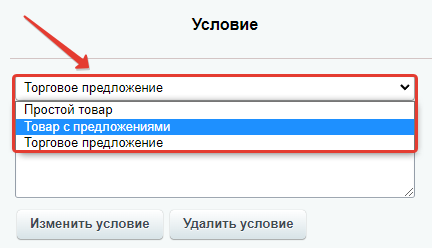
Массив фильтрации можно сформировать с помощью визуального конструктора, либо заполнить поле вручную, аналогично соответствующему параметру на вкладке «Настройка каталога».
Наценка/скидка может быть установлена как в процентах, так и в русских рублях.
С помощью параметров «Начало» и «Конец» можно ограничить временной промежуток действия наценки/скидки.
Количество дополнительных наценок/скидок в настройках модуля не ограничено, но стоит иметь в виду, что на каждый товар будет действовать только ОДНА дополнительная скидка/наценка (последняя).
Итоговая стоимость товара на сайте Озон будет сформирована из цены в RUB + наценка/скидка по умолчанию + дополнительная наценка/скидка согласно условиям фильтрации, и округлена до целого числа по математическим правилам.
Остатки товаров на складах OZON
Для схемы продажи FBS/realFBS необходимо добавить собственный склад/склады в личном кабинете OZON Seller в разделе FBS -> Логистика.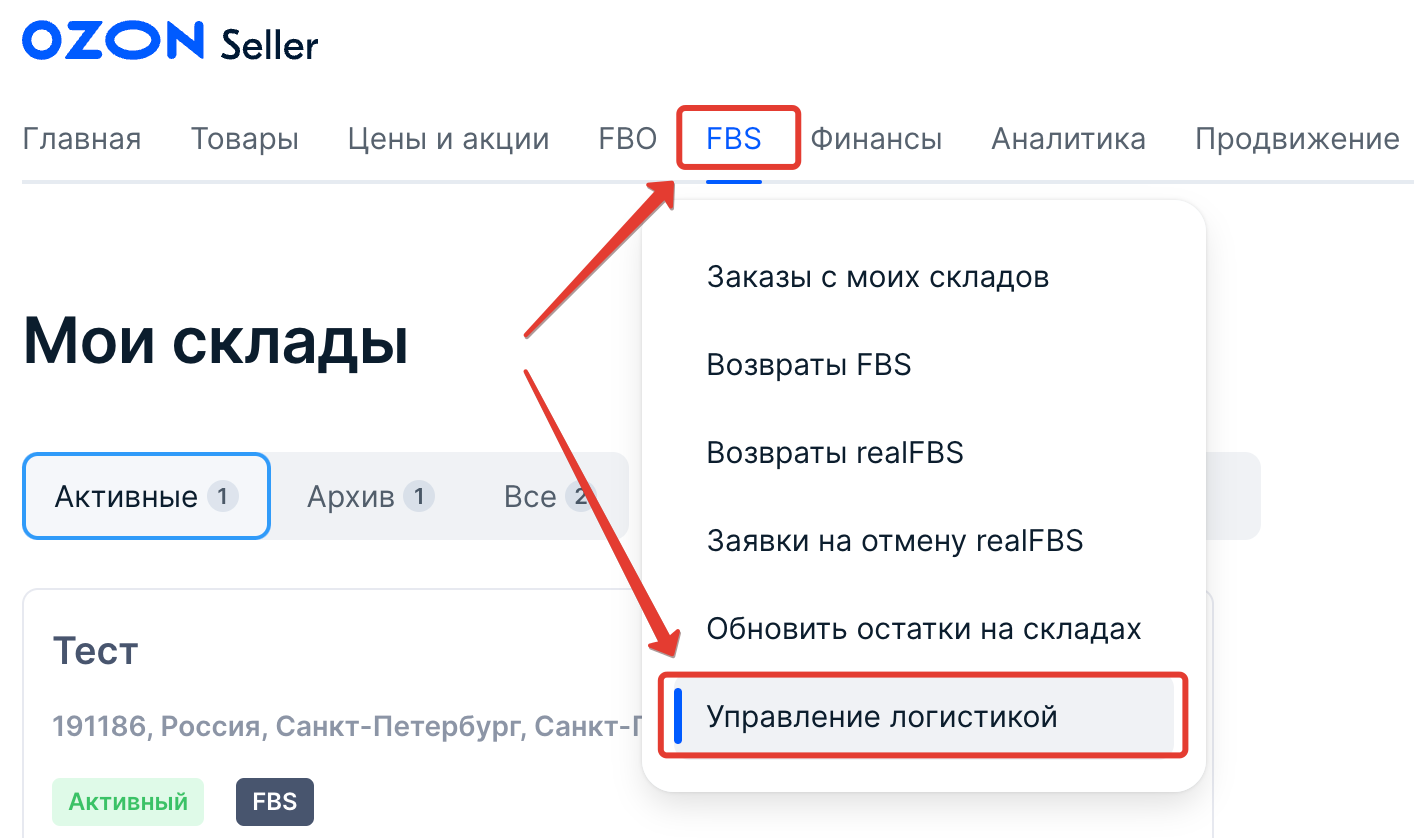
Вкладка «Остатки» на странице настройки модуля предназначена для управления остатками товаров на складах Озон (только для схемы продаж FBS/realFBS!).

Склад OZON – склад, подходящий для выгрузки остатков большинства товаров, выбранных из каталога согласно настройкам модуля.
Остаток товара на складе. Если выбранный в настройках инфоблок является торговым каталогом, то в качестве источника для выбора значения остатков может выступать общее количество товара на всех складах, на одном из складов или одно из свойств товара/ТП. Для простого инфоблока доступны только его свойства.
При установленном флаге «Обнулить остаток, если количество товаров меньше n шт.» на сайте Озон остаток товара на складе по умолчанию будет принудительно обнулен, если значение в данном параметре, будет меньше, чем число n.
Список товаров, выбранных из каталога/инфоблока при работе модуля, может не совпадать со списком товаров, загруженных на сайт Озон. Параметр "Остаток товаров на сайте OZON, которые не попали в выборку" позволяет определить поведение модуля при обновлении остатков.
- Значение "Не изменять" означает, что на сайте Озон будут обновлены только те остатки, товары/элементы которых попали в выборку модуля. Остальные товары затронуты не будут.
- Значение "Обнулять" позволяет принудительно установить нулевой остаток у тех товаров, которые загружены на сайт Озон, но не попали в выборку модуля.
Модуль предоставляет возможность указать дополнительный склад Озон для ограниченного списка товаров, задействовав группу параметров «Дополнительные условия».

Формирование выборки товаров осуществляется с помощью массива фильтрации в формате JSON для одного из типов элементов:
- Простой товар – будут выбраны только простые элементы/товары каталога, удовлетворяющие условиям фильтра в формате JSON.
- Товар с предложениями – будут выбраны все ТП, которые принадлежат товарам, удовлетворяющим условиям фильтра в формате JSON.
- Торговое предложения – будут выбраны все ТП, удовлетворяющие условиям фильтра в формате JSON.
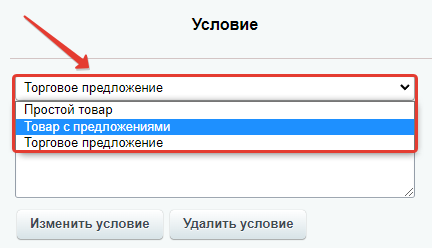
Массив фильтрации можно сформировать с помощью визуального конструктора, либо заполнить поле вручную, аналогично соответствующему параметру на вкладке «Настройка каталога».
Для выбранных товаров необходимо указать склад Озон, на который будут выгружены их остатки, и, если необходимо, минимальное количество, при котором остаток на выбранном складе будет принудительно обнулен.
Количество дополнительных условий для выбора склада Озон не ограничено, но стоит иметь в виду, что для каждого товара будет действовать только ОДНА дополнительная настройка (последняя).
Работа с профилями модуля
Использование дополнительных профилей модуля позволяет:
Экспортировать товары из нескольких каталогов/инфоблоков 1С-Битрикс на сайт Озон.
Одновременно работать с несколькими компания в личном кабинете OZON Seller.
Каждый профиль содержит настройку для одного каталога/инфоблока 1С-Битрикс и одной компании OZON Seller. Управление профилями осуществляется на странице настройки модуля, где можно добавить новый профиль, изменить его или удалить.

При выборе профиля из выпадающего списка страница настройки будет перегружена с параметрами, относящимися к выбранному профилю. Для каждого добавленного профиля необходимо произвести базовую настройку.
Обратите, пожалуйста, внимание на параметр «Остаток товаров на сайте OZON, которые не попали в выборку» при работе с одной компанией OZON Seller в разных профилях модуля. Чтобы остатки товаров, выбранных в одном из профилей, не обнулялись при работе со вторым профилем, значения данного параметра должно быть «Не изменять» во всех профилях, использующих данную компанию OZON Seller.

Запуск процедуры экспорта
После того, как выполнены все настройки, необходимо запустить процедуру экспорта. Для этого нужно добавить исполняемый файл, указанный на вкладке «Основные настройки», в утилиту Сron. Как правильно настраивать Сron, можно узнать в техподдержке хостинга сайта.

Если исполняемый файл будет добавлен без аргументов, то все профили модуля будут выполняться поочередно. При больших объемах информации это может занят достаточно продолжительное время. Чтобы запустить экспорт для каждого профиля одновременно (параллельные процессы), нужно добавить исполняемый файл для каждого профиля отдельно, указав в качестве аргумента идентификатор профиля. Идентификатор профиля указан в начале его названия в квадратных скобках.

Например, на сайте используется два профиля с идентификаторами 0 и 1.

Настройка утилиты Cron для параллельного запуска процедуры экспорта обоих профилей будет выглядеть примерно так:
0 1 * * * /usr/bin/php /home/bitrix/www/bitrix/modules/dobrosite.exportozon/tools/cronExportOZON.php 0
0 2 * * * /usr/bin/php /home/bitrix/www/bitrix/modules/dobrosite.exportozon/tools/cronExportOZON.php 1
Таким образом, экспорт товаров для профиля «OZON одежда» будет запускаться ежедневно в 1 ночи, а для профиля «OZON обувь» - ежедневно в 2 часа ночи.
Информация о запуске утилиты Cron отображается на странице настройки модуля в параметре «Последний запуск утилиты Cron» для каждого профиля индивидуально. Если информации нет или дата/время запуска не актуальны, значит настройка утилиты Cron выполнена неверно.

Результаты экспорта и ошибки можно посмотреть на вкладке "Лог", выбрав необходимую дату.